Cet article décrit comment pousser les annotations Cintoo vers Newforma Konekt :
- Notes et Problèmes créés dans Cintoo peuvent être poussés vers Newforma Konekt.
- Notes privées créées dans Cintoo ne seront pas poussées vers Newforma Konekt. Elles sont destinées uniquement à une collaboration privée au sein de Cintoo.
Permissions : les utilisateurs avec le rôle Administrateur de Cintoo et accès aux outils d'administration de compte de Newforma Konekt peuvent créer l'intégration avec Newforma Konekt.
Les utilisateurs ayant des rôles incluant les permissions Voir les annotations et Gérer les annotations peuvent voir la page de rapport et pousser les annotations vers Newforma Konekt.
1. Générer un jeton d'accès API
Remarque : seuls les propriétaires de hub peuvent générer un jeton d'accès API. Si l'option est indisponible, demandez au propriétaire du hub de le créer pour vous.
- Connectez-vous à Newforma Konekt
- Sélectionnez le hub où le jeton d'accès doit être créé
- Dans le menu principal à gauche, sélectionnez Hub Settings
- Sur la page Hub Settings , cliquez sur l'icône d'engrenage en haut à droite, puis cliquez sur API Access token
- Dans la fenêtre qui apparaît, acceptez l'accord API, et cliquez sur Générer.
- Le jeton API sera affiché. Copiez-le pour une utilisation future et, si nécessaire, transmettez-le de manière sécurisée à la personne qui l'a demandé. Une fois qu'il a été copié, cliquez sur Fermer.
Attention : le jeton ne peut pas être récupéré une fois la fenêtre fermée. - Un seul jeton peut être créé pour un hub. Pour en générer un nouveau, révoquez le jeton existant. Toute connexion au jeton généré précédemment sera rompue.
2. Connectez le compte Cintoo au Hub Newforma Konekt
- Obtenez le jeton Newforma Konekt pour le hub sélectionné Newforma Konekt depuis le gestionnaire de compte Newforma Konekt .
- Ajoutez ce jeton au compte Cintoo en naviguant vers Administration dans le menu burger en haut à droite > Integrations et en cliquant sur Add Newforma Konekt Token

- Il est possible d'autoriser l'accès à plusieurs Newforma Konekt Hubs (chacun ayant un jeton séparé)
3. Connecter le projet Cintoo au projet Newforma Konekt
- Veuillez noter que les paramètres du projet Newforma Konekt peuvent uniquement contenir Priorité, Statut, Type dans les attributs obligatoires des problèmes sous les Paramètres généraux du projet. Tout attribut obligatoire supplémentaire pourrait empêcher la synchronisation de Cintoo avec le projet Newforma Konekt.
- Si des attributs obligatoires supplémentaires sont requis, il est obligatoire de définir une valeur par défaut dans Newforma Konekt pour que le problème puisse être poussé/synchronisé.
Par exemple, si le Domaine est un attribut obligatoire pour le projet Newforma Konekt, sachez que cet attribut n'est pas rempli par Cintoo à ce stade et provoquera l'échec de la synchronisation. Ainsi, la solution de contournement consisterait à définir cet attribut Domaine (comme dans l'exemple) pour qu'il ne soit pas obligatoire dans le projet Newforma Konekt ou àdéfinir une valeur par défaut pour Domaine dans le projet Newforma Konekt avant de pousser/synchroniser le problème depuis Cintoo.
- Si des attributs obligatoires supplémentaires sont requis, il est obligatoire de définir une valeur par défaut dans Newforma Konekt pour que le problème puisse être poussé/synchronisé.
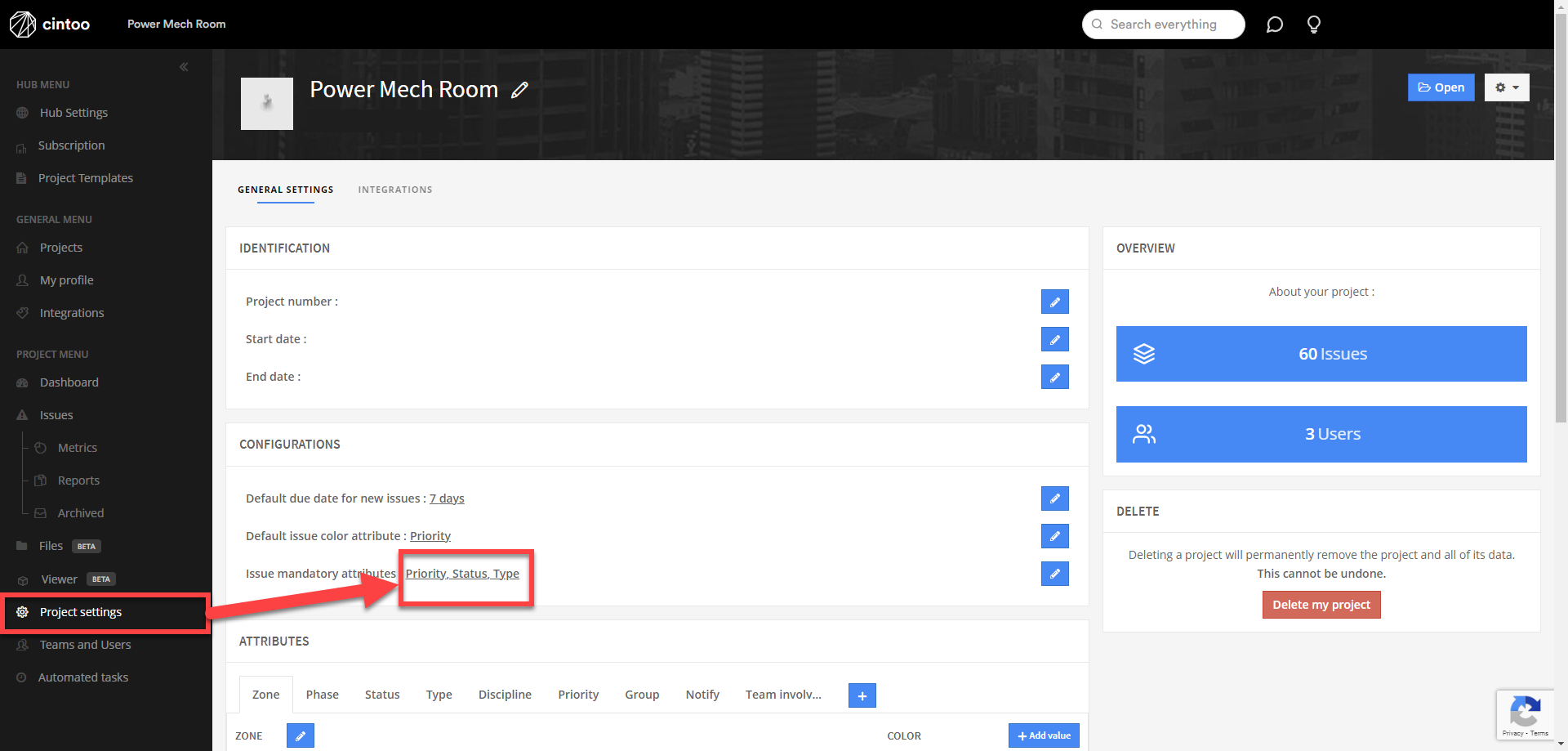
- Dans l'onglet Rapport , sélectionnez Intégrations.

- Dans Intégrations sous Newforma Konekt, sélectionnez Lier le projet

- En cliquant sur Lier le projet, la boîte de dialogue suivante s'ouvre pour demander de sélectionner le hub Newforma Konekt et le projet Newforma Konekt .

- Inviter des Utilisateurs :
- Permet aux utilisateurs existants de Cintoo d'être créés en tant que nouveaux utilisateurs dans Newforma Konekt s'ils ne sont pas encore utilisateurs de Newforma Konekt.
- S'applique à :
- Utilisateurs qui créent les notes ou problèmes
- Utilisateurs à qui un problème a été assigné dans Cintoo

- Push/Synchro :
- En mode Push , les notes et problèmes de Cintoo seront poussés pour la première fois vers Newforma Konekt, mais toutes les mises à jour ultérieures viendront de Newforma Konekt. Dans ce mode, Newforma Konekt agit comme le maître pour les notes et problèmes.
- En mode Synchro, les mises à jour peuvent provenir à la fois de Newforma Konekt ou Cintoo.
- Ce paramètre Push/Synchro peut être défini pour l'ensemble du compte Cintoo ou pour chaque projet Cintoo individuellement.

- Une fois qu'un hub et un projet Newforma Konekt ont été sélectionnés, le nom du projet Newforma Konekt apparaîtra en haut à gauche de l'onglet Rapport, et un logo Newforma Konekt gris sera affiché à côté de toute note ou problème Cintoo répertorié.

- Notes et Problèmes peuvent être poussés vers Newforma Konekt un par un ou tous en même temps.
- Pousser un par un se fait en cliquant sur l'icône Autodesk grisée associée à chaque Note ou Problème. L'icône commencera alors à clignoter jusqu'à ce qu'elle devienne stable et colorée :
- Avant

Après

- Avant
- Pousser toutes les Notes et tous les Problèmes en même temps se fait en cliquant sur Intégrations, puis sur Lier les Annotations à Nom du Projet sous Newforma Konekt.

- Pousser un par un se fait en cliquant sur l'icône Autodesk grisée associée à chaque Note ou Problème. L'icône commencera alors à clignoter jusqu'à ce qu'elle devienne stable et colorée :
5. Accéder aux Notes et Problèmes Cintoo dans Newforma Konekt
- En cliquant sur le logo Newforma Konekt à côté du nom du projet Newforma Konekt en haut à gauche de l'onglet Rapport dans Cintoo, le projet Newforma Konekt lié s'ouvrira.

- En cliquant sur le logo coloré Newforma Konekt à côté d'une Note ou d'un Problème listé dans l'onglet Rapport de Cintoo, le Problème associé Newforma Konekt s'ouvrira.

6. Modifier ou supprimer les liens de projet
- Dans l'onglet Rapport, sous Intégrations, il y a une option pour modifier ou supprimer les liens de projet.

- Modifier un lien changera le hub Newforma Konekt de destination et le projet Newforma Konekt pour les nouvelles Notes ou Problèmes à pousser. Notes et Problèmes qui ont déjà été poussés resteront liés à l'ancien hub et projet dans Newforma Konekt.
- Supprimer un lien supprimera les liens vers toutes les Notes et Problèmes déjà envoyés. Ils obtiendront alors une icône Newforma Konekt grisée, et ils devront être poussés à nouveau vers un nouveau projet dans Newforma Konekt.
Cet article a-t-il été utile ?
C'est super !
Merci pour votre commentaire
Désolé ! Nous n'avons pas pu vous être utile
Merci pour votre commentaire
Commentaires envoyés
Nous apprécions vos efforts et nous allons corriger l'article